uTorrent es uno de los clientes para descargar archivos Torrent más extendidos y eficientes que existen en la actualidad. Sin ir más lejos, hace unos días os explicamos cómo modificar su configuración para mejorar el rendimiento. Lo que muchos no saben es que es posible utilizar nuestro cliente de torrent desde un equipo remoto o incluso desde nuestro dispositivo Android. Os explicamos cómo.

Lo primero (y más evidente) que debemos hacer es instalar el cliente torrent en nuestro equipo de sobremesa. Aunque existen infinidad de clientes, vamos a centrarnos en uTorrent, aunque hay que apuntar que otros programas como Transmission también disponen de herramientas similares.
Inicialmente, el funcionamiento del cliente se limita a gestionar descargas que se albergan en nuestro equipo. Al poder ‘trastear’ desde otro equipo o nuestro smartphone no descargaremos los archivos a dichos dispositivos, sino que ‘daremos órdenes’ al equipo donde hemos instalado la versión de escritorio de uTorrent a distancia.
Para activar la gestión remota, tendremos que acceder al apartado Opciones > Preferencias > Remoto y marcar la casilla «Activar acceso a uTorrent remoto». Justo debajo tendremos que introducir un nombre de usuario y una contraseña a nuestro gusto. También se nos sugerirá la posibilidad opcional de añadir una pregunta de seguridad. Ahora ya tenemos activado el servicio, que podremos gestionar de dos formas distintas.
Gestión web remota
Una vez esté funcionando uTorrent en nuestro equipo, podremos acceder al mismo desde cualquier ordenador en cualquier lugar accediendo desde un navegador a la url https://remote.utorrent.com/. En la pantalla de login introduciremos los credenciales que hemos especificado anteriormente en la aplicación de escritorio y accederemos a una ventana muy similar a la de la propia aplicación de escritorio.
En la barra de iconos superior tenemos herramientas para añadir los enlaces, ya sea eligiendo el archivo .torrent de forma local o introduciendo su url. En cuanto lo introduzcamos se añadirá a la cola de descargas, cosa que se verá reflejada en el equipo que hace de servidor, pudiendo además, modificar la velocidad, pausar y reiniciar con la misma facilidad.
Gestión desde Android
Existe una versión para Android de uTorrent creada específicamente para esta tarea. Al igual que sucedía con el otro sistema, tendremos que introducir el user y password que hayamos configurado anteriormente. En este caso, tan solo podremos ver nuestras descargas activas, pausarlas o reanudarlas, pero no añadir nuevos torrents, cosa que se solventa fácilmente si tenemos en cuenta que también podemos acceder a la versión web de uTorrent remote desde nuestro dispositivo Android.
Descarga uTorrent en Uptodown
Versión para Windows | http://utorrent.uptodown.com/
Versión para Mac | http://utorrent.uptodown.com/mac
Descarga uTorrent Remote en Uptodown
Versión para Android | http://utorrent-remote.uptodown.com/android


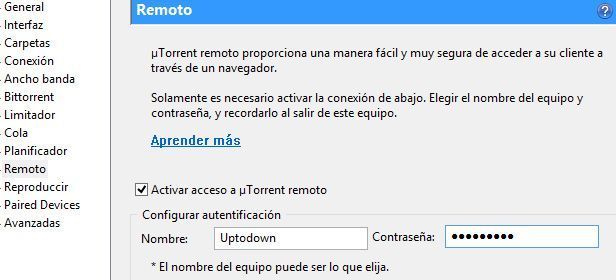
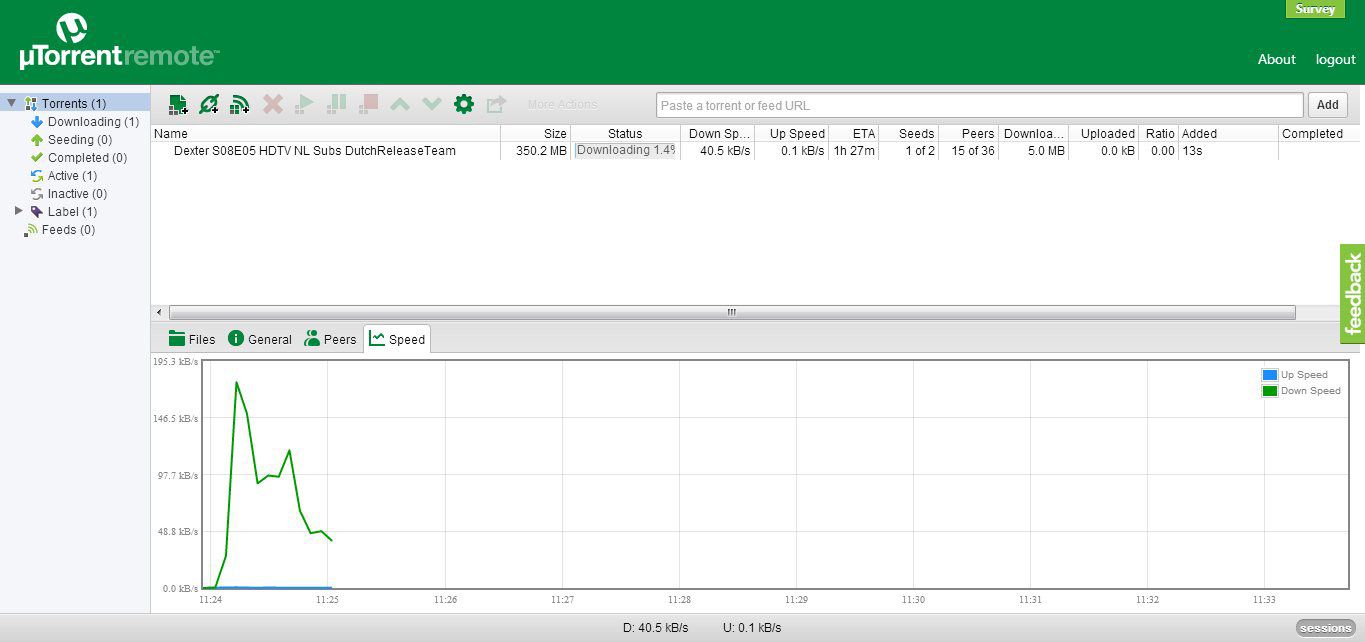
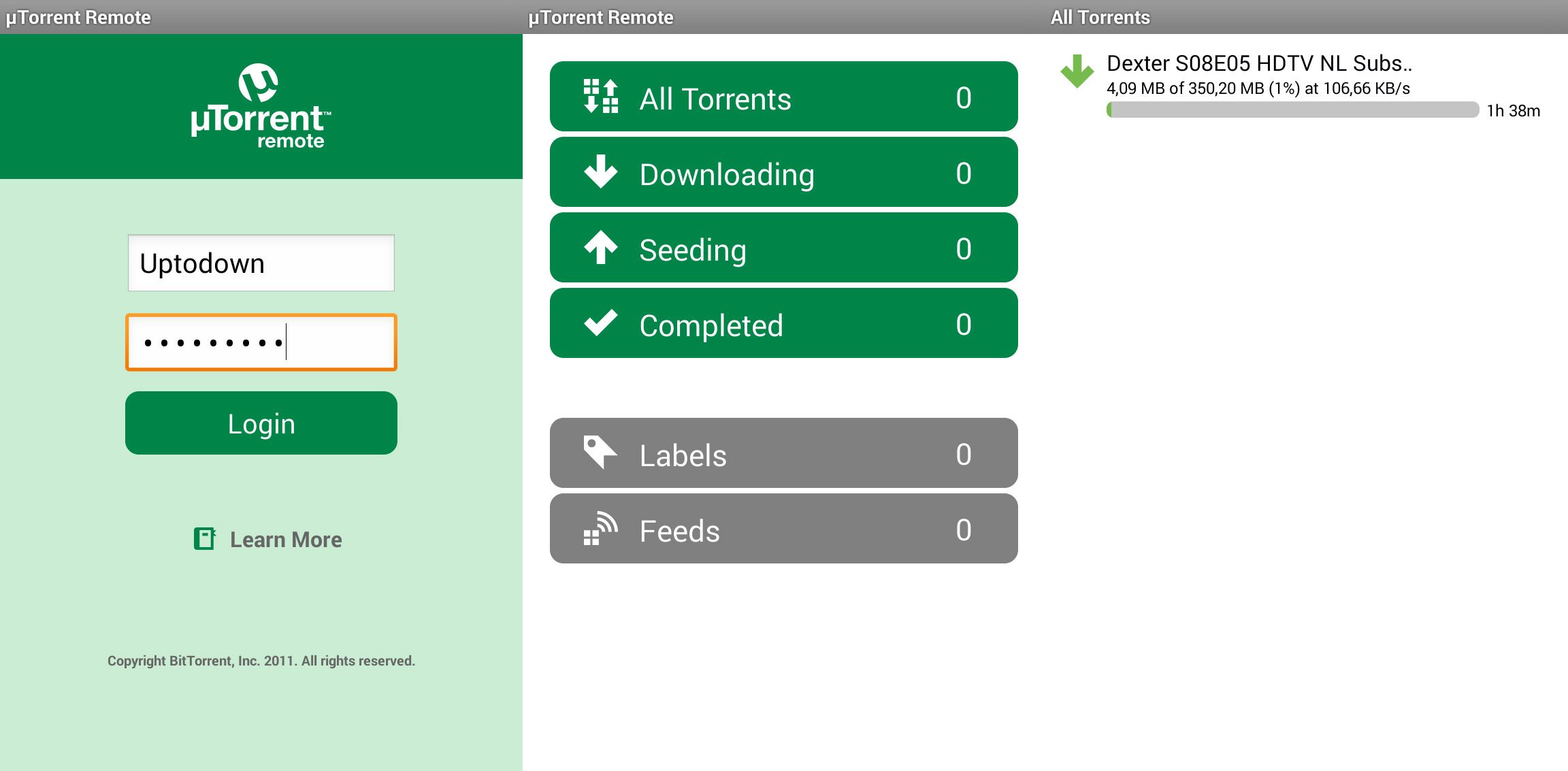











buen aporte,yo tengo utorrent en una tablet y me gustaria saber si lo puedo controlar con el movil o tiene que ser con pc?
Pues yo no consigo añadir torrents desde mi móvil puedo pausarlos y alguna otra tontería pero no añadir que es lo q interesa
Si se puede. Con la url del torrent !!
Y cual es la url de los torrent? Por que no me acepta ninguna url y al final si sigo lo k ocurre es q me descargo el archivo torrent en mi móvil que no es lo k quiero